
[Mutlaka Okuyun] iPhone Fotoğrafları Bilgisayarda Kolayca Nasıl Düzenlenir?

iPhone'unuz fotoğraflarla dolup taşıyorsa ve biraz dağınık görünüyorsa, onları bilgisayarınıza taşımak harika bir düzenleme yöntemidir. Bu, telefonunuzda yer açmanıza yardımcı olur, belirli fotoğrafları daha sonra bulmanızı kolaylaştırır ve değerli anılarınızı güvenle yedekler. Ayrıca, fotoğraflarınızı daha büyük bir ekranda sıralamak ve yönetmek daha kolaydır.
Bu kılavuzda, iPhone fotoğraflarınızı bilgisayarınızda düzenlemenin birkaç basit yolunu göstereceğiz. İster Mac ister Windows PC kullanın, size uygun bir yöntem mutlaka vardır. Nasıl başlayacağınızı öğrenelim.
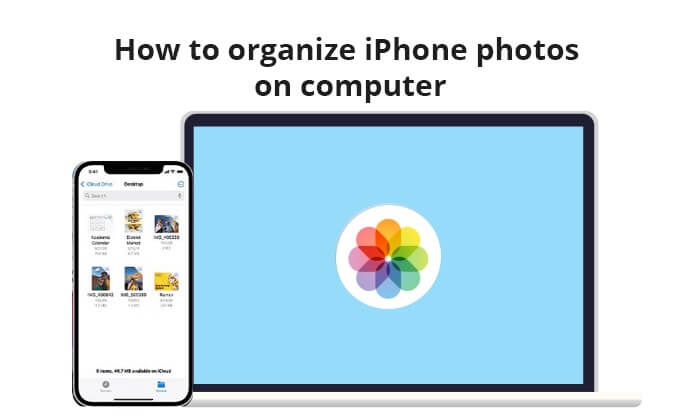
İster Mac ister Windows kullanıcısı olun, iPhone fotoğraflarınızı düzenlemenin ilk yolu iCloud.com'dur. iPhone'unuzda iCloud Fotoğraflar'ı etkinleştirdiğinizden emin olun. İşte bilgisayarınızda iCloud.com aracılığıyla iPhone fotoğraflarınızı düzenlemenin yolu:
Adım 1. iPhone'unuzda "Ayarlar" > adınız > "iCloud" > "Fotoğraflar"a gidin. Ardından, fotoğrafları iCloud'a yüklemek için "iCloud Fotoğrafları"nı açın.

Adım 2. Bilgisayarınızda bir web tarayıcısı açın ve iCloud.com adresine gidin. Apple Kimliğinizle giriş yapın ve ardından bilgisayarınızdaki iCloud Fotoğrafları'na erişmek için "Fotoğraflar"a tıklayın.

iPhone fotoğraflarını bilgisayarınıza indirmek için: İndirmek istediğiniz fotoğrafları seçin ve sağ üstte aşağıyı gösteren bir ok bulunan buluta benzeyen indirme düğmesine tıklayın.
iPhone fotoğraflarını bilgisayarınızdan iCloud'a yüklemek için: Bilgisayarınızda iCloud'a yüklemek istediğiniz fotoğrafları seçin ve ardından yukarıyı gösteren bir ok bulunan buluta benzeyen yükleme düğmesine tıklayın.
Bilgisayarınızdaki iPhone fotoğraflarını silmek için: Silmek istediğiniz fotoğrafları seçin ve ardından çöp kutusu düğmesine tıklayın.

Windows kullanıcıları, iPhone fotoğraflarını düzenlemek için yerleşik araç olan Dosya Gezgini'ni kullanabilirler. Tek yapmanız gereken, iPhone'unuzu bir USB kablosuyla bilgisayarınıza bağlamak veiPhone fotoğraflarını Windows bilgisayarınıza aktarmaktır . İşte Windows 10/11'de iPhone fotoğraflarını bilgisayarda nasıl düzenleyeceğiniz:
Adım 1. iPhone'unuzu bir USB kablosu kullanarak bilgisayara bağlayın. İstenirse, iPhone'unuzun kilidini açın ve "Bu Bilgisayara Güven" seçeneğini belirleyin.
Adım 2. Windows bilgisayarınızda Dosya Gezgini'ni açın.
Adım 3. "Bu Bilgisayar" altında iPhone cihazınızı bulun ve açın.
Adım 4. "Dahili Depolama" > "DCIM" klasörüne gidin. Burada fotoğraf dosyalarını kopyalayabilir, taşıyabilir veya silebilirsiniz.

İlginizi Çekebilir: iPhone'daki fotoğraflar bilgisayarınızda görünmüyor mu ? Nedenlerini ve çözümlerini öğrenmek için buraya tıklayın.
iTunes , öncelikli olarak müzik ve videoları yönetmek için kullanılsa da, bazı fotoğraf senkronizasyonu ve yönetim özellikleri de içerir. iOS cihazlarınızı yönetmek için iTunes kullanmaya alışkınsanız, bu yöntem size uygun olabilir. İşte nasıl yapılacağı:
Adım 1. iTunes’u açın ve iPhone’unuzu bağlayın.
Adım 2. Cihaz simgesini seçin, ardından "Fotoğraflar" sekmesine tıklayın.
Adım 3. "Fotoğrafları Senkronize Et" kutusunu işaretleyin ve açılır menüden bir klasör seçin.
Adım 4. Senkronizasyonu başlatmak için "Uygula"ya tıklayın.

iPhone fotoğraflarını düzenlemek için üç yöntemi ele aldık. Peki, iPhone fotoğraflarını düzenlemenin en iyi yolu nedir? Coolmuster iOS Assistant mükemmel bir iOS yönetim aracıdır. Tüm iPhone verilerinizi bilgisayarınıza aktarmanıza yardımcı olmakla kalmaz, aynı zamanda iPhone verilerinizi doğrudan bilgisayarınızdan yönetmenize de olanak tanır. Bu yalnızca fotoğrafları değil, videoları, kişileri, kısa mesajları, notları, uygulamaları ve daha fazlasını da içerir. İster Windows ister Mac kullanın, bu yazılım kusursuz çalışır.
Coolmuster iOS Assistant'ın temel özellikleri:
İşte iOS Assistant'ı kullanarak iPhone fotoğraflarınızı bilgisayarınızda nasıl düzenleyeceğiniz:
01 Bu yazılımı indirdikten sonra bilgisayarınızda başlatın. Ardından, iPhone'unuzu bilgisayarınıza bağlayın ve cihazınıza güvenin.

02 Başarılı bir bağlantının ardından bu yazılımın ana arayüzünü göreceksiniz.

03 Sol paneldeki "Fotoğraflar"a tıklayın, tüm iPhone fotoğraflarınızı burada göreceksiniz. Ardından, iPhone fotoğraflarınızı bilgisayarınızda düzenleyebilirsiniz.

iPhone fotoğraflarını bilgisayarınıza aktarmak için: iPhone'unuzdan bilgisayarınıza aktarmak istediğiniz fotoğrafları seçin ve ardından aktarım işlemini başlatmak için "Dışa Aktar" düğmesine tıklayın.
Bilgisayarınızdaki iPhone fotoğraflarını silmek için: Silmek istediğiniz fotoğrafları seçin ve ardından "Sil" butonuna tıklayarak iPhone'unuzdan silin. ( Hem iPhone'unuzdan hem de bilgisayarınızdan fotoğraf silmek istiyorsanız bu kılavuza göz atabilirsiniz. )
Video Eğitimi:
Bu makaleyi okuyarak, iPhone fotoğraflarınızı bilgisayarda nasıl düzenleyeceğinizi öğreneceksiniz. Toplamda dört yöntem sunduk ve durumunuza ve tercihlerinize göre seçebileceğiniz yöntemleri açıkladık.
Bu nedenle, Coolmuster iOS Assistant, iPhone fotoğraflarınızı bilgisayarınızda düzenlemenin en iyi yoludur. Sadece fotoğraflarla sınırlı olmayan iPhone verilerinizi yönetmekle kalmaz, aynı zamanda hem Windows hem de Mac sistemlerini destekler. Bu yazılımı indirin ve deneyin. Sizi asla hayal kırıklığına uğratmayacak.
İlgili Makaleler:
iPhone Fotoğrafları Bilgisayarda Nasıl Görüntülenir? 4 Kolay Yol
[Düzeltildi] Fotoğraf Albümleri iPhone'dan Bilgisayara Kolayca Nasıl Aktarılır?
Fotoğraflar Mac iPhone'a Nasıl Aktarılır? [6 Kolay Yol]
Kişiler iPhone'dan Bilgisayara Nasıl Başarılı Bir Şekilde Aktarılır?





